عملکرد OSTAT در مایکروسافت اکسل
در میان اپراتورهای مختلف اکسل، عملکرد OSTAT با قابلیت های آن مشخص می شود. این اجازه می دهد تا شما در سلول مشخص شده باقی مانده از تقسیم یک عدد را به دیگری نشان دهید. بیایید بیشتر در مورد این که چگونه این تابع را می توان در عمل اعمال کرد، و نیز توصیف تفاوت های ظریف با آن کار می کنیم.
عملیات عملی
نام این تابع ناشی از نام اختصاری اصطلاح "باقی مانده از تقسیم" است. این اپراتور که متعلق به دسته ریاضی است، به شما اجازه می دهد قسمت های باقیمانده نتیجه ی تقسیم اعداد را به سلول مشخص شده نمایش دهید. در عین حال، کل قسمت نتیجه مشخص نیست. اگر تقسیم با استفاده از علامت منفی عددی را با استفاده از علامت منفی، نتیجه پردازش با نشانه ای که تقسیم شده بود نمایش داده می شود. نحو این بیانیه به شرح زیر است:
=ОСТАТ(число;делитель)
همانطور که می بینید، این عبارت دارای تنها دو استدلال است. یک "عدد" یک سود تقسیم شده در یک عبارت عددی است. استدلال دوم تقسیم بندی شده است، همانطور که در نام آن نیز نشان داده شده است. این آخرین از آنها است که علامت را تعیین می کند که نتیجه آن بازگشت می شود. Arguments می تواند یا مقادیر عددی یا ارجاعات به سلول هایی باشد که در آنها موجود است.
چندین گزینه برای عبارات مقدماتی و نتایج تقسیم را در نظر بگیرید:
- عبارت مقدماتی
=ОСТАТ(5;3)نتیجه: 2 .
- عبارت مقدماتی:
=ОСТАТ(-5;3)مجموع: 2 (از آنجا که تقسیم کننده مقدار مثبت عددی است).
- عبارت مقدماتی:
=ОСТАТ(5;-3)مجموع: -2 (از آنجا که تقسیم کننده یک مقدار عددی منفی است).
- عبارت مقدماتی:
=ОСТАТ(6;3)مجموع: 0 (از 6 به 3 بدون باقی مانده تقسیم شده است).
مثال استفاده از اپراتور
در حال حاضر در یک مثال مشخص، ما تفاوت های ظریف کاربرد این اپراتور را در نظر می گیریم.
- اکسل را باز کنید، سلول را انتخاب کنید که در آن نتیجه پردازش داده شده مشخص شود و روی نماد «Insert Function» واقع در نوار فرمول کلیک کنید.
- فعال سازی کارکرد اصلی انجام می شود . ما به رده "ریاضی" یا "فهرست کامل الفبایی" حرکت میکنیم. نام "OSTAT" را انتخاب کنید. آن را انتخاب کنید و روی دکمه "OK" واقع در نیمه پایین پنجره کلیک کنید.
- پنجره بحث شروع می شود. این شامل دو فیلد است که مطابق با استدلال هایی است که ما در بالا توضیح داده شده است. در قسمت "شماره" یک مقدار عددی را وارد کنید که قابل تقسیم است. در قسمت "Divider" مقدار عددی را وارد کنید که یک تقسیم کننده باشد. به عنوان استدلال، شما همچنین می توانید مراجع را به سلول هایی که مقادیر مشخص شده در آنها قرار دارد وارد کنید. پس از تمام اطلاعات مشخص شده، روی دکمه "OK" کلیک کنید.
- پس از آخرین اقدام انجام شده، نتیجه پردازش داده توسط اپراتور، یعنی باقیمانده تقسیم دو عدد، در سلول نمایش داده شده است که ما در بند اول این راهنما اشاره کردیم.
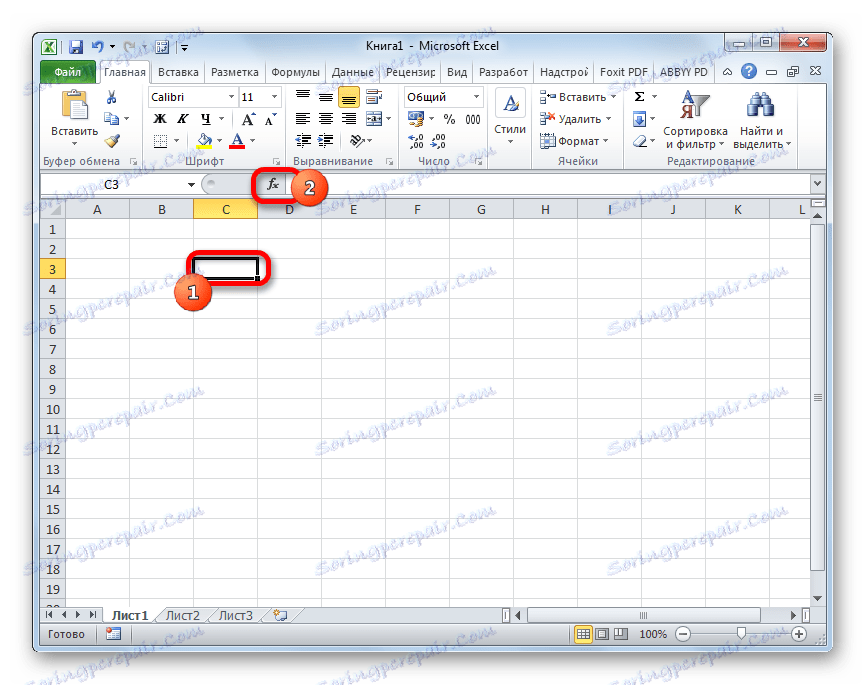

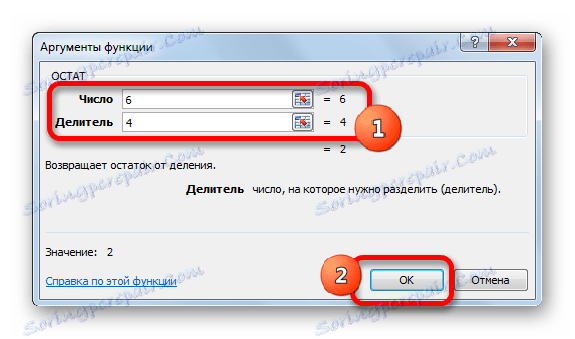
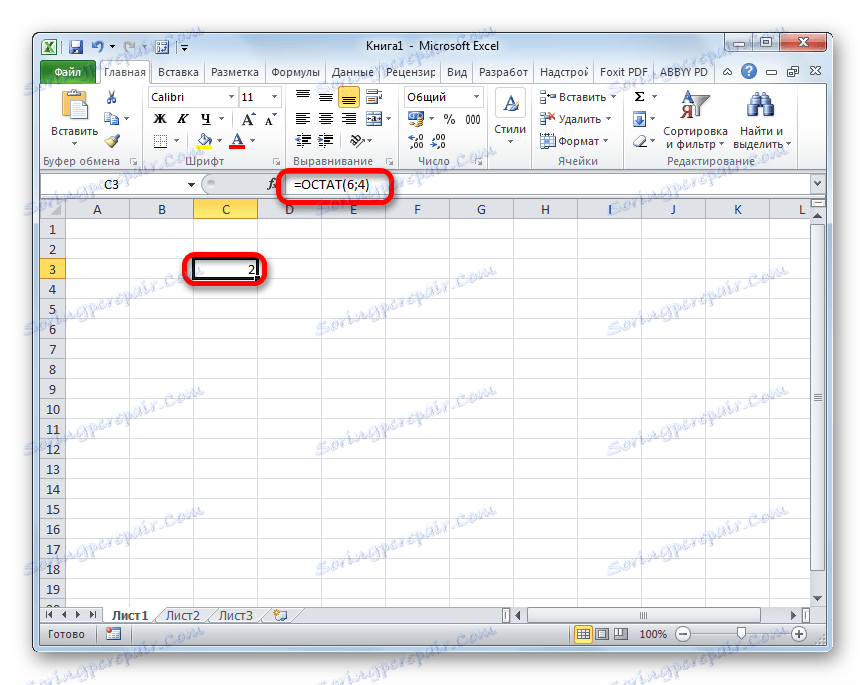
همانطور که می بینید، اپراتور مورد مطالعه آن را بسیار آسان می کند باقی مانده از تقسیم اعداد را به سلول از پیش تعیین شده آورده است. در این حالت، این روش با توجه به قوانین عمومی مشابه همانند سایر توابع اکسل انجام می شود.